どこにでも連れて行けるオールラウンダー――ペンタックス「オプティオ W20」:レビュー(2/5 ページ)
奇抜ではない、コンパクトデジカメらしい操作性
本体上部の電源ボタンを押すと電源が入り、実測2秒強で撮影可能になる。電源ボタンは小さく、少しへこんでいるので誤操作はなさそうだが、つめで押すようにしないと少し押しにくい。もっとも、レンズバリアもなく、レンズがせり出しもしないので、バッグやポケットの中で電源が入ってしまっても気づきにくいから、多少押しにくい方がいいかもしれない。
本体背面には2.5インチ約11.5万画素の液晶モニターを搭載。大きさはともかく、画素数はもうちょっと頑張って欲しかったところ。しかし反射防止(ノングレア)処理をしてあるとのことで、水中や雪面でも見やすいそうだ。視野角はそれほどでもない印象だったが、直射日光の中でも比較的見やすかったのは好感触だ。
撮影は、通常「オートピクチャー」モードか「プログラムモード」で撮影する。オートピクチャーモードは、撮影シーンにあわせてカメラが自動で「風景」「ポートレート」「夜景」「標準」の4つの撮影モードから最適なものを選択する、というものなのだが、試用してみるとなぜかポートレートで撮影されることが多かった。その理由はちょっと分からない。
というわけで、普段はプログラムモードで撮影するのが良さそうだ。ペンタックスのデジカメでオートモードというか初心者向けの撮影モードであるグリーンモードも独立ボタンとして用意されているので、こちらを利用してもいいだろう。
撮影モードは上記に加え夜景/動画/ボイスレーディング/風景/花/ポートレート/ぶれ軽減/サーフ&スノー/スポーツ/ペット/フレーム合成/ピクチャーボイス/キッズ/ソフト/ セルフポートレート/花火/料理/テキスト/美術館/美肌/CALSとなかなか豊富。
撮影モードの変更は十字キーの下ボタンで変更する。アイコンが並ぶグラフィカルな表示の中からモードを選ぶが、アイコンにカーソルを合わせた状態でしばらく待つと画面にモードの説明が表示されるのも、慣れないうちは便利だ。
十字キーはさらに上で連写/セルフタイマー切り替え、右でフォーカス切り替え、左でストロボ切り替えが可能。中央にOKボタン、十字キー左下にはメニューボタン、同左上には再生ボタンが配置される。
ボタンサイズはそれほど大きくないが、適度な出っ張りもあり、押しやすさはまずまず。
Copyright © ITmedia, Inc. All Rights Reserved.
Special
PR
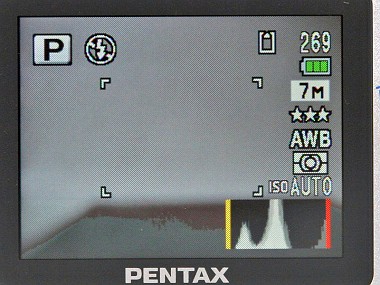 モニターの詳細表示。だいたい撮影に必要な情報は表示される。シャッターボタンを半押しするとシャッタースピードと絞りも表示される
モニターの詳細表示。だいたい撮影に必要な情報は表示される。シャッターボタンを半押しするとシャッタースピードと絞りも表示される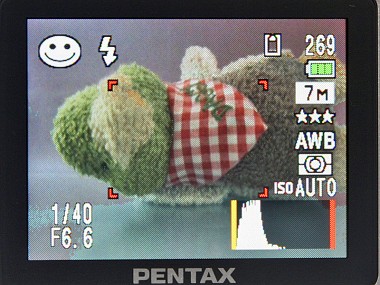 オートピクチャーでシャッターボタンを半押しすると、画面の右上に選択されたモードのアイコンが表示される
オートピクチャーでシャッターボタンを半押しすると、画面の右上に選択されたモードのアイコンが表示される 撮影モードはアイコンで一覧表示。ペンタックスのデジカメを使っていればアイコンでそれほど迷わないだろう
撮影モードはアイコンで一覧表示。ペンタックスのデジカメを使っていればアイコンでそれほど迷わないだろう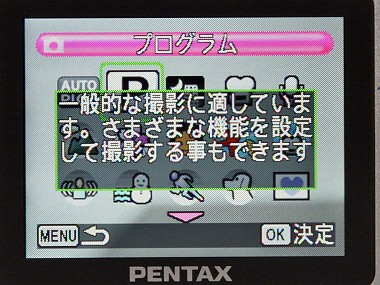 アイコンにカーソルを合わせると詳細説明も表示されるので、慣れないうちはモードがすぐに分かる
アイコンにカーソルを合わせると詳細説明も表示されるので、慣れないうちはモードがすぐに分かる